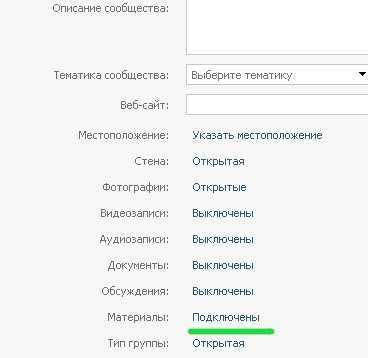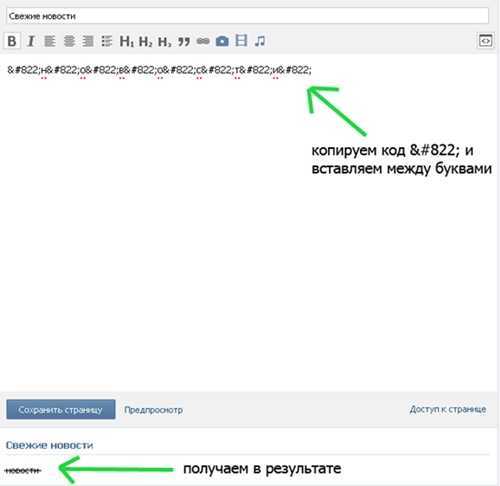И чтобы обратить на себя внимание среди огромного потока страничек, нужно красиво и правильно оформить внешний вид группы или сообщества. Если вы желаете выделиться из серой безликой массы подобных страничек, созданных, к примеру, на популярном ВКонтакте, вам нужно знать некоторые способы, как изменить шрифт и прочие «манипуляции с буквами», о которых сейчас пойдёт речь. Так, ваша группа или паблик-страница будет иметь удобное и эстетичное оформление. Как самому изменить шрифт ВконтактеЧтобы красиво оформить меню в группе, была разработана специальная т.н. вики-разметка, позволяющая выбрать какой шрифт необходим для определенного текста (жирный, курсив, зачеркнутый и т.д.) Как это сделать: 1. Откройте главную страницу VK и введите свои логин и пароль, если вы ещё не авторизовались. 2. Щелкните по вкладке «Мои группы», а затем перейдите на её внутреннюю вкладку «Управление» (она располагается в верхней части страницы). 3. В списке найдите ту группу (сообщество), в которой вы желаете произвести изменения. Зайдите на страницу своей группы и перейдите в «Управление сообществом» (ссылка под аватарой в правой верхней части страницы) 4. По умолчанию вы находитесь в самой первой вкладке «Информация», найдите в её нижней части пункт «Материалы» и измените его параметр на «Подключены», если изначально он выключен. Сохраните все изменения и перейдите на страницу группы, щелкнув по кнопке с названием группы:
5. Теперь под названием вашего сообщества появилась надпись: «Свежие новости». Наведите на неё курсор мыши – появится ссылка «редактировать». Кликните по ней. 6. Начинается самое интересное: после написания нужного вам текста в группе ВКонтакте, используйте кнопки-теги для того, чтобы сделать большой, зачеркнутый или жирный шрифт. Как писать зачеркнутым шрифтом ВконтактеТолько что мы разобрали детально, как зайти на нужную страницу, чтобы сделать ВКонтакте любой вид шрифта. Теперь же остановимся подробнее на типах шрифта. Если посмотреть на панель редактирования, то мы не обнаружим здесь кнопки с зачеркиванием букв. Что делать? Зачёркнутый шрифт ВКонтакте имеет свой определенный код: ̶. Нужно просто копировать данный код и вставить его между каждой буквой или цифрой: Как писать зачёркнутым шрифтом вконтакте, разобрались. Не совсем удобный метод, но, тем не менее, реализовать его возможно вполне быстро. Как сделать большой шрифт Вконтакте
Чтобы сделать шрифт больше, попробуйте использовать кнопки заголовка в панели редактирования (h3, h4, h5). Как вариант, увеличить шрифт ВКонтакте можно, применяя клавишу CAPS LOCK на клавиатуре компьютера, однако не рекомендуем использовать её часто – слишком «кричащие» надписи могут отпугивать участников группы и собеседников. Как писать жирным шрифтом ВконтактеЖирный шрифт обозначается буквой B (кнопка в панели редактирования). Нажмите на эту кнопку (в поле ввода текста появятся тройные апострофы) и заключите между появившимися апострофами нужный вам текст. Красивый шрифт на фотографиях ВКонтактеС некоторых пор во ВКонтакте появилась возможность подписывать фото красивым шрифтом. Выберите любое фото, загруженное вами на сайт, щелкните по нему и выберите «Редактировать». Нажмите на букву T, расположенную прямо на фотографии в редакторском режиме. Введите описание фото и не забудьте сохранить, нажав на соответствующую кнопку внизу. Написать комментарий |
inet-use.ru
Подробно о том, как сделать жирный шрифт в «ВК»
Компьютеры 2 мая 2017В данном материале мы рассмотрим, как сделать жирный шрифт в «ВК». В социальных сетях каждый день появляется большое количество публичных страниц, групп и сообществ. Один из основных способов устоять в этой конкуренции за внимание пользователей – оригинальное оформление меню проекта. Следует сделать все, чтобы даже неопытный пользователь получил возможность интуитивно понять, каким образом отыскать то, что необходимо именно ему. Для оформления меню существует в группах специальная вики-разметка. Одна из ее функций – возможность сделать шрифт жирным.
Подготовка
Чтобы разобраться, как написать жирным шрифтом в «ВК», нам понадобится несколько элементов. Прежде всего, необходим доступ к сети Интернет. Кроме того, нам потребуется аккаунт в социальной сети «ВК». Последнее важное условие — права администратора в сообществе, публичной странице или группе.
Инструкция
Итак, переходим к практическому решению вопроса, как писать жирным шрифтом в «ВК». 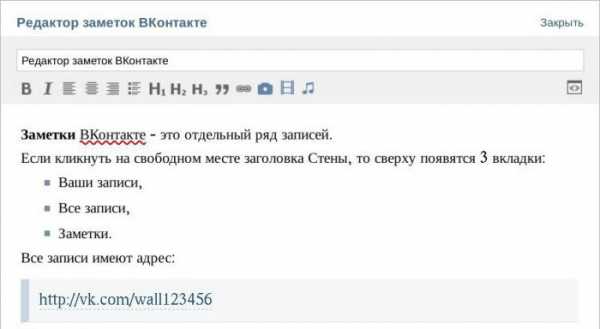
- Открываем стартовую страницу социальной сети.
- Проходим процедуру авторизации, используя свои пароль и логин.
- Переходим к разделу «Мои группы».
- Переключаемся на вкладку «Управление». Она находится вверху страницы. Данная функция открывает список сообществ, в которых нам доступны административные функции.
- В перечне находим проект, в котором необходимо внести правки. Если групп слишком много, можно воспользоваться поисковой строкой.
- Переходим на страницу необходимого проекта.
- Для решения вопроса, как сделать жирный шрифт в «ВК», нам необходимо отыскать под аватаром ссылку под названием «Управление сообществом». Нажимаем на нее. Открывается меню редактирования страницы. Также посредством этого раздела осуществляется управление проектом.
- Открываем вкладку меню под названием «Информация». Необходимо, чтобы пункт «Материалы» имел статус «Подключены». Убеждаемся, что это так. Сохраняем изменения.
- Возвращаемся в сообщество. Для этого нажимаем соответствующую ссылку в левом верхнем углу страницы.
Видео по теме
Работа с текстом
Переходим к следующему этапу решения вопроса, как сделать жирный шрифт в «ВК». После проведения описанных выше действий, под местоположением и описанием группы появляется ссылка «Свежие новости». Наводим на нее курсор. Рядом возникает кнопка «Редактировать». Нажимаем на нее. Копируем текст, который необходимо разместить на странице группы, и размещаем его в возникшем окне.
Обозначаем фразу или слово, которое нуждается в выделении, специальными тегами. В начале указываем <b>. В конце — </b>. К примеру, если написать «<b> Интересные </b> новости», жирным выделится первое слово.
Можно обозначить таким образом всю фразу. Для этого необходимо написать эту фразу следующим образом: «<b> Свежие новости </b>». Можно обойтись и без тегов.
Аналогичного результата легко добиться при использовании тройного апострофа «»’». В нижнем левом углу страницы находим ссылку «Предпросмотр». Проверяем, все ли выглядит так, как задумывалось и сохраняем страницу, нажав на одноименную кнопку.
Дополнительные сведения
Теперь вы знаете, как сделать жирный шрифт в «ВК», однако следует уточнить еще несколько важных моментов, которые касаются данного вопроса. Чтобы теги заработали, их необходимо вводить без пробелов между символами.
К сожалению, украсить текст разнообразными форматами шрифтов пользователь может лишь в общественных страницах, группах и сообществах. Выделить жирным комментарий, статус или личное сообщение подобным образом не получится.
Следует также рассказать о коде ¯. Его следует вставить на следующей строке после текста. Причем количество этих комбинаций, должно быть равно числу букв. В результате текст станет подчеркнутым. Ранее для зачеркивания текста применялся код ̶. Однако к настоящему моменту данный метод не работает.
Источник: fb.rumonateka.com
Как писать ВКонтакте жирным шрифтом
В общественных сетях с всяким днем возникает все большее число сообществ, групп и публичных страниц. Исключительный метод выжить в этой безжалостной борьбе за внимание пользователей – оформить меню группы комфортным и эстетичным методом. Так, дабы даже неопытный пользователь сумел подсознательно осознать, как обнаружить именно то, что ему нужно. Для оформления меню в группах существует особая вики-разметка, одна из функций которой – сделать шрифт толстым (либо, что больше верно, полужирным).

Вам понадобится
- — доступ в интернет;
- — аккаунт ВКонтакте;
- — права менеджера в группе, сообществе либо публичной странице ВКонтакте.
Инструкция
1. Откройте стартовую страницу ВКонтакте и авторизуйтесь, применяя свои логин и пароль.
2. Перейдите в раздел «Мои группы». Переключитесь на вкладку «Управление». Она расположена в верхней части страницы и открывает список всех сообществ, в которых вы владеете административными функциями.
3. В списке обнаружьте сообщество которое вы хотели бы изменить. Если вы являетесь менеджером большого числа групп, воспользуйтесь поисковой строкой.
4. Перейдите на страницу сообщества и обнаружьте под аватаркой ссылку «Управление сообществом». Кликните по ней, откроется меню управления и редактирования страницы.
5. Откройте вкладку меню управления «Информация» и удостоверитесь, дабы пункт «Материалы» имел ранг «Подключены». Сбережете метаморфозы и вернитесь в сообщество, кликнув по соответствующей ссылки в верхнем левом углу страницы.
6. Под изложением и местоположением группы возникла ссылка «Свежие новости». Наведите на нее курсор, рядом появится кнопка «Редактировать», кликните по ней.
7. Скопируйте текст, тот, что вы хотели бы поместить на странице сообщества, в открывшееся окно.
8. Обозначьте слово либо фразу, которую вы хотели бы выделить толстым шрифтом, вставив теги в начале и в конце. Скажем, если вы напишете « Свежие новости», то толстым выделится только слово «Свежие», а написав « Свежие новости » вы выделите фразу целиком.
9. Взамен тегов и аналогичным методом дозволено применять тройной апостроф «»’».
10. В левом нижнем углу страницы обнаружьте ссылку «Предпросмотр». Удостоверитесь, что у вас всё получилось именно так, как вы замыслили, и сбережете страницу, кликнув по одноименной кнопке.
Тегами в программировании и веб-дизайне именуются особые ключевые слова и связанные с ними данные. В теле документов теги обособляются знаками <>, по которым их неизменно дозволено узнать. В свою очередь, создание тегов – это процесс их отображения в соответствии со значением и частотой употребления.
Что нужно для создания тегов? Чтобы сделать теги, нужно применять такие элементы графического дизайна, как цвет и размеры шрифтов. Эти параметры находятся в прямой зависимости от значимости тегов: чем большее значение для конструкции документа они имеют, тем огромным должен быть размер шрифта и тем ярче цветовое выделение. Общность тегов в определенном документе зачастую именуется облаком тегов. Облака тегов являются одними из старейших элементов веб-дизайна и все еще применяются множеством программистов и веб-верстальщиков. По словам экспертов, безупречно для создания тегов подходит приложение Web 2.0: именно в нем дозволено стремительней каждого сделать теги. Превосходство Web 2.0 заключается в том, что данная программа дозволяет рассматривать спецтехнологию создания тегов как обособленную каталогизацию информации. Она объединяет разные виды и типы данных, предоставляет вероятность искать через теги HTML и другие документы.
Чтобы сотворить теги, нужно активировать модуль «Поиск по сайту»
Чтобы приступить к созданию одного либо сразу нескольких тегов, удостоверитесь, что вы владеете довольным числом материала с метками. Если недостатка в нем нет, первым делом активируйте модуль «Поиск по сайту» какого-нибудь источника. Сделать это необходимо в непременном порядке, потому что все создаваемые теги самым узким образом связаны с данным модулем. После этого постарайтесь присвоить соответствующие метки как дозволено большему числу материалов. Сделать это дозволено активировав значок Теги материала на Панели управления материалом. Следом за этим появится AJAX-окно, в котором через запятую нужно ввести ключевые слова, относящиеся к данному материалу. При этом, чем огромнее будет меток, тем эффектнее будут теги. Дальнейший шаг – создание информера. Кликайте по Панели управления, после этого – по пункту Инструменты и выбирайте закладку Информеры. Дабы сотворить теги, выбирайте одноименный пункт Теги, а после этого указывайте нужные настройки: число создаваемых тегов, список тегов и т.д. Сразу позже этого нажимайте на кнопку Сотворить и вставляйте сгенерированный код в определенный образец, в отведенное намеренно для него место. Вот, собственно, и все – на этом процесс создания тегов завершается.
Чаты – часть глобальной паутины. Они заняли крепкие позиции в нашей жизни. В чатах находят единомышленников, друзей, делятся ощущениями, советуются и советуют. Чаше каждого среди пользователей чатов встречаются молодые и одинокие люди. Как выделиться в чате , привлечь к себе внимание? Для этого дозволено применять графический ник (то есть, изображение взамен привычного текстового ника) либо сделать цветной шрифт.

Инструкция
1. Все настройки шрифта обыкновенно производятся в личном кабинете пользователе (профиле, мастерской). Поищите сходственную ссылку.Разглядим пример настройки цветного шрифта на примере нескольких знаменитых в среде молодежи сервисов чатов.
2. Чат krovatka.ru1. Справа от формы ввода сообщений обнаружьте кнопку «Настройки». Нажмите на нее.2. В правом фрейме чата появится форма настройки ника, персональных данных и цвета шрифта, которым вы пишите.3. Выберите ваш цвет либо введите в особой графе HEX-код цвета.4. Внизу формы настройки нажмите кнопку «Сберечь».
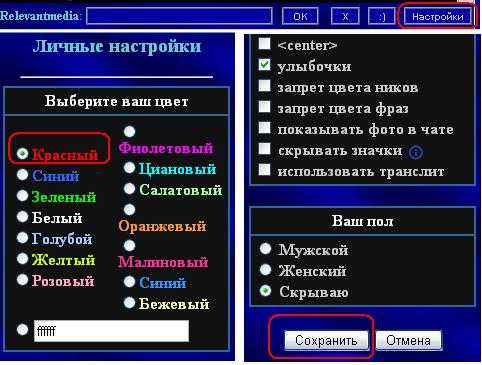
3. Чаты chatovod.ru1. В верхнем горизонтальном меню обнаружьте ссылку со своим ником. Нажав на нее, вы сумеете настроить колляции профиля, аватар, внести и изменить персональные данные.2. В выпадающем меню выберите пункт «Мои настройки».3. Обнаружьте графу «Цвет сообщений». Нажмите на цветной круг рядом с ней. Вы увидите палитру. Выберите нужный вам цвет. В графе появится HEX-код цвета. Цвет дозволено ввести и вручную.4. Нажмите на кнопку «Сберечь метаморфозы».
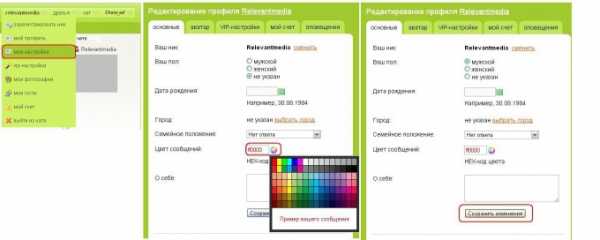
4. Чат bambooka1. Под формой ввода сообщений обнаружьте две цветные кнопки. Левая отвечает за настройку цвета пика, правая – текста. Нажмите на правую кнопку.2. Выберите необходимый цвет путем передвижения мышки. К сожалению, ввести HEX-код вручную немыслимо.3. Нажмите кнопку «Предпочесть». Настройка закончена.
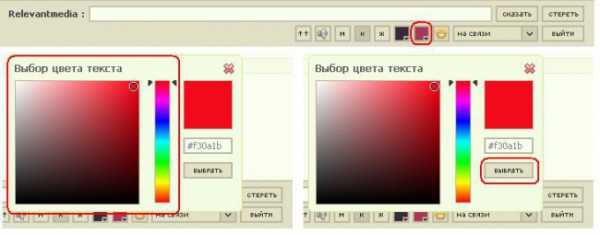
5. Чаты mpchat.ru1. Потому что чаты обслуживания mpchat имеют уйма отличий в интерфейсе, которые зависят от менеджера и web-дизайнера, ссылка для управления профилем может отличаться как по наименованию, так и по местоположению. Почаще каждого, она именуется «Мастерская», «Мои настройки» либо «Настройки» и расположена внизу страницы около формы ввода текста либо вверху над основным фреймом чата. Впрочем бывают обстановки, когда она располагается справа либо слева. Нажмите на кнопку.2. В открывшемся окне обнаружьте графу «Настройка фраз». Тут вы можете настроить размер и цвет шрифта.3. Нажмите на выпадающее меню с палитрой цветов и выберите надобный вам цвет. Дозволено ввести HEX-код вручную.4. Нажмите кнопку «Сберечь».
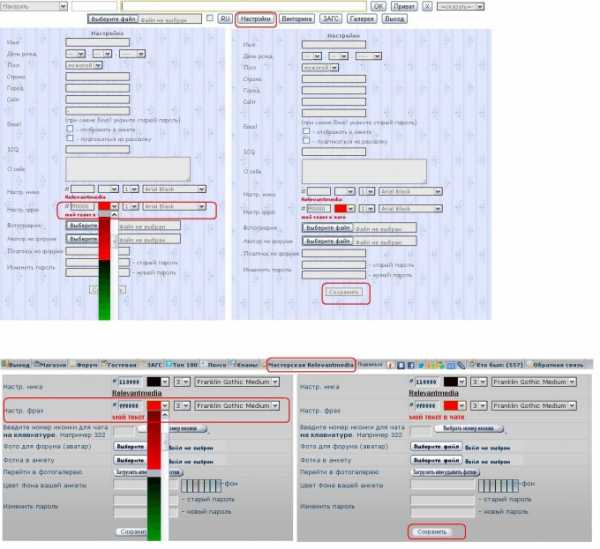
Написание текста одним из нестандартных шрифтов придаст ему притягательности. А в некоторых случаях его применение может служить методом стилизации текста, примером чему является готический шрифт.
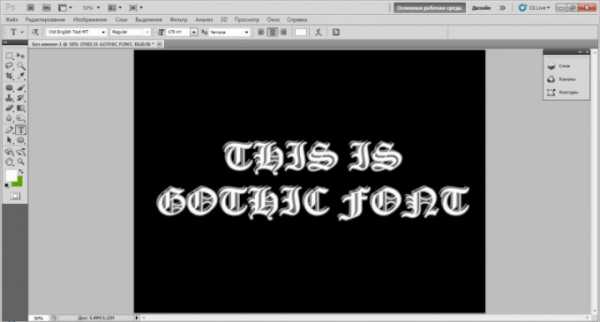
Инструкция
1. Для начала понадобится обнаружить и установить соответствующий готический шрифт для работы с ним. Осуществляйте поиск в интернете на тематических сайтах (скажем, xfont.ru, ifont.ru и т.п.) либо при помощи поисковых сервисов («Яндекс», Google, Rambler и др.). Обнаружив надобный готический шрифт, загрузите его на грубый диск компьютера. Если он находится в архиве (rar, zip либо др.), извлеките его. Позже этого понадобится установка шрифта в систему.
2. Существует два метода, с поддержкой которых дозволено установить нужный шрифт. Двукратно кликните по загруженному файлу шрифта. Откроется окно, в котором будут отображены его наименование и пример текста различного размера. Кликните по расположенной в верхней части окна кнопке «Установить». Дождитесь окончания процесса. По его окончанию шрифт будет установлен.
3. 2-й вариант установки заключается в дальнейшем. Откройте с подмогой проводника папку операционной системы Windows, расположенную на системном локальном диске. Обнаружьте и откройте каталог Fonts. Скопируйте в него загруженный вами файл готического шрифта. Для этого примитивно перетащите его с поддержкой мыши в эту папку, либо кликните по нему правой кнопкой мыши, выберите пункт «Копировать», после этого кликните правой кнопкой мыши в папке Fonts и выберите пункт «Вставить». Дождитесь окончания копирования файла.
4. Откройте программу, в которой требуется сотворить надпись готическим шрифтом . Это может быть текстовый редактор, скажем, Microsoft Word либо графический – Microsoft Paint, Adobe Photoshop и т.п.
5. В пункте «Шрифт» выберите установленный шрифт. Сейчас начинайте писать текст – он будет исполнен готическим шрифтом . Также вы можете вначале легко написать текст, после этого выделить его и в пункте «Шрифт» предпочесть необходимый. Введенный текст будет представлен в готическом жанре.
Верно написанные логин и пароль для входа на веб-источники обязаны быть гарантией безопасности аккаунтов пользователей. Они пишутся только латиницей.Логин не должен быть безрассудным, а пароль простым. От трудности пароля зависит безопасность и конфиденциальность информации.

«Вход в…» — именно так переводится иностранное слово логин, без которого немыслима регистрация и вход на немного-мальски важные веб-источники такие как общественные сети, онлайн-банки, форумы, биржи и другие. Для приобретения доступа на сайт либо создания личных аккаунтов требуется логин и пароль. На некоторых сайтах в качестве логина предлагается ввести e-mail либо номер личного телефона.
Как придумать и написать логин
Логином может служить всякий комплект цифр либо букв, набранный в английской раскладке клавиатуры. Допускается применение знаков. Дозволено придумывать весь раз новейший логин для различных сайтов, но отличнее первоначально подойти к созданию логина ответственно. Логин может стать интернет-брендом, как стал таким брендом логин Goodvin. Немного кто знает фамилию знаменитого разработчика образцов сайтов на ВордПресс, но обширно вестимы образцы от Алексея Гудвина. Когда-то, будучи вовсе юным, Алексей придумал себе данный логин для входа на сервисы компьютерных игр. Наверно есть какое-то специальное слово — производное от фамилии либо дорогого сердцу места, которое дозволено набрать в транслитерации — и применять в качестве логина для создания электронной почты, регистрации в Скайпе либо соцсетях. Зачастую бывает, что короткие и громкие логины теснее заняты и тогда к ним добавляют цифры. Дабы крепко не крушить голову, добавляют цифры года рождения. В больших корпоративных системах принято в качестве порядочного логина применять фамилию, нижнее подчеркивание, имя. Данный длинный логин служит и для создания электронной почты, и для входа в корпоративную систему. Это внушительно и комфортно. И все же практичнее короткий логин, тот, что запишется английскими буквами без ошибок и разночтений. Зачастую доводится в разговоре информировать собеседнику свое имя в Скайпе, которое тоже является логином. Контакту будет легче набрать малое число знаков, не заблуждаясь в написании, дабы наладить связь. При написании логина значимо знать, что чередование огромных и маленьких английских букв безрезультатно, потому что логин абсолютно не эмоционален к регистру.
Как писать верный пароль
При создании пароля никогда не стоит применять клички звериных, даты рождения и имена домочадцев. Подобрать такой пароль для взломщиков вовсе несложно. Необходимо только собрать личную информацию в соцсетях. Оплошностью будет и короткий пароль. Он должен быть верным, дабы программы-взломщики не могли его вскрыть, перебирая комбинации.Пароль из 8-10 знаков считается паролем средней безопасности. Отменнее, если он содержит 12-14 знаков. Пишут его латиницей, перемежая прописными и строчными буквами, цифрами и знаками.Никакой логики в создании пароля придерживаться не нужно. Это должен быть абсолютно хаотичный комплект.Комфортно пользоваться онлайн-сервисами создания паролей.Такой пароль немыслимо запомнить, следственно беречь данные доступов отменнее каждого в записной книжке. Либо загрузить файл с паролями в виртуальное хранилище, скажем Dropbox. Пароль от него придется запомнить либо записать на бумаге.Эти меры предосторожности сберегут деньги в банке, информацию в соцсетях и переписку на электронной почте.Пара логин-пароль не разрывны. Они гарантируют, что откроются двери закрытых источников, и при этом аккаунт не станет добычей мошенников.Не надобно сожалеть времени и фантазии на создание логина. Допустимо, именно он станет брендом для серьезной работы в интернете. Логин типа kisulya85 не раз принудит поежиться от неловкости. А заказчики засомневаются в солидности предложения, когда увидят в наименовании почты либо в скайп-имени легковерный логин делового компаньона либо продавца.
Обратите внимание!
Для того, дабы теги заработали, вводите их без пробелов между символами.
Полезный совет
К сожалению, разнообразить текст разными форматами шрифтов дозволено только в сообществах, группах и социальных страницах. Выделить толстым шрифтом ранг, отправить личное сообщение либо оставить комментарий к фотографии таким образом не получится.
jprosto.ru
Как писать жирным шрифтом в вк
Как писать жирным шрифтом в ВК?
Иногда хочется написать сообщение ВКонтакте другу или подружке каким-нибудь необычным способом. Но каким? В сети ходят слухи, что якобы можно написать сообщение жирным шрифтом. Как это сделать?
На сегодняшний день ни один из работающих прежде способов не работает. Почему, мы не знаем. Тем не менее, ВК позволяет использовать жирный шрифт при написании новостей в группе. Вот как это делается.
Зайдите в свою группу. В правой части окна под аватаром есть ссылка «Управление сообществом», нажмите на нее.
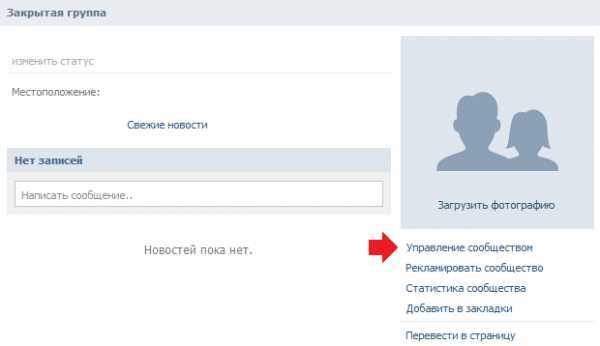
Откроется окно. По умолчанию вы будете находиться на вкладке «Информация». Опустите страницу вниз, пока не увидите пункт «Материалы». Выберите «Открытые» или «Ограниченные». Затем нажмите на кнопку «Сохранить».
Возвращаемся на главную страницу группы. Наводим курсор мыши на ссылку «Свежие новости», после чего появляется пункт «Редактировать». Нажимаем на него.
Пишем текст, выделяем его и нажимаем на букву B. Текст стал жирным.
Увы и ах, воспользоваться данным способом для написания комментария, скажем, на стене пользователя никак не получится.
vkhelpnik.com
Как сделать жирный шрифт ВКонтакте
Зачастую, публикуя какие-либо записи в социальной сети ВКонтакте, пользователям требуется произвести выделение одного или нескольких важных слов. Наиболее идеальным решением данной задачи является применение специального жирного шрифта, который может быть использован несколькими различными способами.
Как сделать жирный шрифт
Сравнительно недавно на сайте VK.com была доступна возможность использования жирного текста, благодаря одной из немногих уязвимостей. Однако, на сегодняшний день администрация данного ресурса полностью исключила возможность использования жирного шрифта в личных сообщениях и публикуемых записях.
Несмотря на подобные запреты, каждый человек может воспользоваться специальным алфавитом, в котором непосредственно сами буквы обладают специфической формой. Найти подобную таблицу вы можете сами без каких-либо проблем, вследствие широкой популярности.
Кроме прочего, открытая возможность создания жирного выделения доступна тем пользователям, у которых в распоряжении имеется сообщество ВКонтакте. При этом, касается это исключительно специального редактора, доступного при создании wiki-страниц.
Способ 1: жирный шрифт на wiki-страницах
Данная методика может быть использована для создания записей в рамках сообщества с использованием различных стилей оформления, будь то жирный шрифт или курсив. В процессе работы со специальным редактором, пользователю предоставляются многие возможности без каких-либо видимых ограничений.
Перед использованием возможностей редактора рекомендуется внимательно ознакомиться с детальным описанием особенностей разметки.
Обратите внимание, что чаще всего wiki-страницы применяются для создания меню в группе, так как нужный блок размещается в шапке сообщества, а не в ленте.
Читайте также: Как создать меню в группе
- Находясь на главной странице группы, перейдите к разделу «Управление сообществом» через главное меню «…».
- На вкладке «Разделы» активируйте рубрику «Материалы» и нажмите кнопку «Сохранить».
- Вернитесь на главную и перейдите к окну редактирования wiki-страницы.
- С помощью кнопки «» переключите редактор на «Режим wiki-разметки».
- В основное текстовое поле введите текст, который требуется сделать жирным.
- Выделите некоторую часть материала, расставив тройные вертикальные апострофы с каждой стороны текста в соответствии с представленным примером.
- Обратите внимание, что вы также можете использовать инструмент редактора, кликнув по значку «B». Однако, этот способ может привести к некорректному отображению материала в некоторых случаях.
- Сохраните измененный код wiki-страницы, нажав кнопку «Сохранить страницу».
- С помощью вкладки «Просмотр» удостоверьтесь, что результат полностью соответствует первоначальным требованиям.
»’жирный шрифт»’
Нужные символы вы можете поставить используя код ASCII «& #39;» или зажав клавишу «alt» с последующим вводом числа «39», используя дополнительную цифровую клавиатуру.
Если после проделанных манипуляций у вас возникают трудности, рекомендуется перепроверить проделанные действия на предмет ошибок. Кроме того, не забывайте про инструкцию, предоставляемую администрацией ВКонтакте непосредственно в самом редакторе.
Способ 2: использование сервиса конвертации
Данный метод позволит вам, как пользователю, написать практически любой текст, используя жирный шрифт. При этом, существует два достаточно весомых отрицательных фактора:
- конвертировать возможно исключительно англоязычный текст;
- на некоторых устройствах могут происходить проблемы с корректностью отображения.
Сервис конвертации текста
- Перейдите на сайт с формой конвертации текста и в первое представленное поле «Unicode Text Converter» введите нужный вам набор символов.
- Нажмите кнопку «SHOW».
- Среди представленных результатов найдите тот, который вам необходим и скопируйте его, используя сочетание клавиш «Ctrl+C».
- Переключитесь на сайт VK и вставьте скопированный набор символов, используя комбинацию клавиш «Ctrl+V».
Помимо вышеназванных, не существует более ни одного работающего способа использовать жирный шрифт ВКонтакте.
Мы рады, что смогли помочь Вам в решении проблемы.Опрос: помогла ли вам эта статья?
Да Нетlumpics.ru
Как писать жирным шрифтом в вк
Изучая все премудрости и фишки социальной сети Вконтакте, я задался вопросом, как можно сделать шрифт жирнее не только в группе, но и в сообщениях, а также в надписях на своей стене или комментариях.
Скажу сразу, что с комментариями и записями на своей стене у меня мало что получилось (да и вряд ли есть такая возможность сейчас на момент написания статьи), а вот, как отправлять текст жирным шрифтом, а также писать им в своей группе я разобрался.
Как отправить сообщение жирным шрифтом Вконтакте
И так, начнем. Открываем страничку человека, которому мы хотим что-то написать утолщенным шрифтом и под его аватаркой жмем на кнопочку «Отправить сообщение».
Пишем текст, которым мы хотим сделать жирным в поле «Сообщение»:
Теперь копируем его и вставляем друг за другом столько раз, сколько нужно для того, чтобы появилось поле «Тема». Обратите внимание на скриншот и поймете, что я имею в виду:
Теперь вставьте свой текст в поле «Тема», а с поля «Сообщение» все удалите. Однако оставлять это поле пустым нельзя, какой-нибудь значок, точка либо смайлик должны присутствовать иначе ничего не отправиться. После того, как все это сделали, жмите на кнопку «Отправить»:
Теперь можете перейти в свои диалоги и убедиться, что все, что вы написали, действительно выделено жирным шрифтом:
Попробуйте использовать такую фишку и вы непременно выделитесь среди всех своих друзей. К тому же такой прием очень хорошо использовать, если ваши сообщения носят коммерческий характер.
Делаем жирный шрифт в группе
Если вы являетесь администратором какой-нибудь группы социальной сети Вконтакте, то вам не помешает знать, что там также есть возможность выделять текст в новостях жирным шрифтом. Как это делается, давайте разбираться.
Заходим в свою группу и под аватаркой находим ссылочку «Управление сообществом». Нажимаем на нее:
В открывшемся окне во вкладке «Информация» находим раздел «Материалы», из выпадающего списка напротив него необходимо выбрать «Открытые». Сделайте это, если у вас там выбран другой пункт.
Все, теперь снова переходим на главную страницу группы. Чуть ниже основной информации о группе находится раздел «Свежие новости» и напротив него нажимаем на ссылочку «Редактировать».
У нас открывается редактор. Для того чтобы нам выделить какую-нибудь фразу в новости, которую мы хотим предложить, достаточно просто выделить ее и нажать на кнопочку «В».
Чтобы посмотреть, что у нас получилось, достаточно кликнуть по ссылочке «Предпросмотр».
А, кстати, вот что у нас получилось:
Вот и все, дорогие друзья, мы с вами научились писать сообщения утолщенным шрифтом в социальной сети Вконтакте, как своим друзьям, так и в новостях сообщества, которым мы управляем. Кстати, если вы знаете еще какие-нибудь способы писать жирным, то не стесняйтесь, изложите свои мысли в комментариях, я и другие читатели моего блога будут очень вам признательны.
inetfishki.ru
moya-stranica.com
Как в вк сделать красивый шрифт
Как писать разными шрифтами в ВКонтакте, Steam и так далее
Автор: DELOFRAM | Дата: 6-05-2017, 17:17 | Комментариев: 15 | Просмотров: 21 947 Сегодня вы узнаете очень интересную информацию, о том, как писать абсолютно различными шрифтами в ВКонтакте, Steam и других ресурсах и сервисах. Наверное, не раз, играя, к примеру, в Dota 2 вы видели у людей ники составлены из различных символов. На самом деле, что бы сделать подобный ник или слова можно просто использовать специальный сервис, который упростит все ваши действия и позволить за пару секунд выбрать нужный шрифт и символы.Итак:1) Переходим на данный сайт.
2) Вводим в специальное поле любые слова. (пишем только латынью, ибо кириллицу сайт не принимает)3) Получаем на выбор различные шрифты:4) Копируем исходные слова и вставляем на нужном нам ресурсе, все просто.Теги: ВК Вконтакте шрифты Steam steam
Категория: Полезные статьи
Уважаемый посетитель, Вы зашли на сайт как незарегистрированный пользователь. Мы рекомендуем Вам зарегистрироваться либо войти на сайт под своим именем.miped.ru
как вконтакте сделать красивый шрифт? — Hi.ru ответы
Итак, у вас в социальной сети ВКонтакте есть группа или паблик, который вы максимально украшаете и приглашаете туда людей. Красивые необычные шрифты – это одна из изюминок, которой можно завлечь пользователя сети. У многих есть свои любимые ресурсы для создания изображений и новых шрифтов, например, многим нравится старый добрый Photoshop. Есть и специальные ресурсы (например, translate-tattoo), которые предназначены для подбора шрифта и создания надписей для татуировок. Но, безусловно, пригодится он и вам, и, особенно, если работать в нем можно бесплатно и без регистрации. С помощью таких вот ресурсов можно нехило украсить странички на сайтах, в блогах и в социальных сетях – всем нравятся красивые надписи и заголовки, не так ли? Как правило, алгоритм пользования такими серверами прост: напишите необходимый текст, выбрав нужный язык, а также размер, цвет, категорию шрифта. Можно пролистать представленные варианты доступных шрифтов. Поэкспериментируйте с разными шрифтами, нажимая кнопки из серии «Применить шрифт». Чтобы посмотреть, как выглядит творение, для начала перетащите изображение в необходимую папку или просто на рабочий стол, сохраните как изображение, с помощью правой кнопки мыши. Можно поступить проще: щелкнем по вкладке «Мои группы», переходим на вкладку «Управление». Вы по умолчанию находитесь в самой первой вкладке «Информация», найдите внизу пунктик «Материалы» и измените его параметр на «Подключены», если он был выключен до этого. Сохраняем все изменения и переходим на страницу группы, щелкнув по кнопке с названием группы. Под именем сообщества видим надпись: «Свежие новости». Наводим на неё курсор мыши – видим ссылку «редактировать». Кликаем. Вот теперь после написания поста в группе ВКонтакте, применяйте кнопки-теги и делайте крупный, зачеркнутый или жирный шрифт. во!!! Про жирный шрифт — ваще полезно!
otvet.hi.ru
Как сделать в вк красивый шрифт
Как изменить шрифт ВКонтакте. Скорее всего, ты случайно покрутил колесико мыши при нажатой клавише Ctrl. В браузере от этого изменяется шрифт, он делается мельче или крупнее — смотря куда крутить. Интересно, что никто не верит, что он мог сделать это случайно! Увеличить шрифт очень просто: Вернись на страницу ВКонтакте, зажми любую из клавиш Ctrl (правую или левую) и чуть-чуть покрути колесико мыши от себя, как будто ты прокручиваешь страницу назад. По мере прокручивания шрифт должен увеличиваться. Если переборщил, покрути в обратную сторону. Когда размер будет нормальным, отпусти клавишу Ctrl и колесико. Можно поступить и по-другому: открыв страницу ВКонтакте, нажать на клавиатуре Ctrl-0 (ноль) — то есть нажать и держать Ctrl, затем нажать на ноль в горизонтальном ряду цифр, а затем отпустить обе клавиши. Это возвращает обычный размер шрифта (100%), какой бы сейчас ни был установлен. На других сайтах нормальный шрифт, а в Контакте мелкий. Что делать? Действительно, на сайте ВКонтакте используется довольно мелкий шрифт. Но там есть настройка, которая делает его побольше. Рекомендуем этим воспользоваться. В левой колонке сайта ВКонтакте найди пункт «Мои Настройки», нажми на него. Ты попадешь в раздел «Общее». Прокрути страницу вниз до конца — там будет пункт «Использовать увеличенные шрифты». Поставь галочку, нажав на квадратик слева от этого пункта. Теперь открой свой страницу или ленту новостей («Мои Новости») и оцени, насколько лучше читается текст. Как писать жирным или большим шрифтом ВКонтакте? Такой возможности ВКонтакте нет. Точнее, где-то на сайте ВКонтакте ты мог видеть жирный и большой шрифт и теперь думаешь, что точно так же можно писать и в других местах сайта. Однако на самом деле это не так. В обычных сообщениях, в комментариях, на стене это невозможно. Если бы писать жирным или большим шрифтом можно было где угодно, так делали бы все, и сайт ВКонтакте давно превратился бы в настоящий ад, а мы с тобой сошли бы с ума. Если очень хочется, можешь нажать клавишу Caps Lock и писать ЗАГЛАВНЫМИ БУКВАМИ. Но тогда люди будут считать, что у тебя истерика, и читать твои послания на самом деле никто не станет. Может быть, ты просто хочешь выделиться, стать заметнее, чтобы на тебя обратили внимание? Тогда попробуй надеть красную кофточку. Удачи тебе! Как поменять шрифт надписи в фоторедакторе? Любую свою фотографию ВКонтакте можно обрабатывать в фоторедакторе — для этого, открыв ее на просмотр, нужно выбрать «Действия → Фоторедактор». В нем кнопка с буквой «А» (слева) добавляет надпись. Красивый шрифт, который там используется, называется «Лобстер». Но его можно поменять: В фоторедакторе нажми кнопку добавления текста «А». Набери текст надписи, которую хочешь добавить. Справа от того места, где набираешь текст, ты увидишь кнопку «Аа» — она и меняет шрифт. При каждом нажатии шрифт меняется на следующий — «Импакт», «Лобстер» и снова «Импакт». Не забудь потом сохранить свою замечательную фотографию (кнопка «Сохранить» внизу).
Предыдущая страница Следущая страницаhmrn.ru
Как писать жирным шрифтом в ВК?
В одной из статей я показывал вам, как уменьшить шрифт Вконтакте. После этого, многие посетители стали задавать вопрос, а можно ли писать жирным шрифтом вконтакте?
Сейчас я вам все покажу.
Оглавление:
Возможно ли это?
Нам удалось научиться, как писать цветными буквами в ВК. Но к сожалению, жирным шрифтом не получиться. Точнее, удаться только в одном месте — в Wiki страницах (см. как сделать картинку ссылкой вконтакте).
Как писать жирным шрифтом в вк
[asd]
Используйте вот эту ссылку, чтобы создать Wiki-страницу (см. вики разметка вконтакте).
http://vk.com/pages?oid=-XXX&p=Нaзвание_страницыЗдесь вместо букв «ХХХХ», укажите id вашей группы (см. как узнать id группы вк). И укажите название.
Давайте для примера создадим страницу «Новости», в группе сайта VKsetup. Конечная ссылка будет иметь следующий вид.
http://vk.com/pages?oid=-56283114&p=НовостиПерейдите по ней. Вы окажитесь на странице редактирования (см. как делать меню в группе вконтакте). Здесь нажмите «Наполнить содержанием».
Теперь наберите любой текст, и сделайте его жирным, нажав в меню на значок «B». После этого проверьте результат, щелкнув по ссылке «Предпросмотр».
Видео урок: как сделать жирный шрифт вконтакте
Читайте также:
К сожалению, данный редактор доступен только при создании и редактировании Wiki-страниц. В диалогах, в форме создания новых записей, он недоступен. Поэтому жирный шрифт, сделать получиться только на страницах группы.
Мой мир
Вконтакте
Одноклассники
Google+
(1 участников, средняя оценка: 5,00 из 5) Загрузка…vksetup.ru
moya-stranica.com